Kai kurios programos turėjo veikti fone, net jei jų nenaudojate. Pavyzdžiui, antivirusinė programa veikia fone, kad apsaugotų kompiuterį, net jei jis neveikia.
Kai kurios nenaudingos programos ir procesai taip pat veikia fone ir naudoja RAM bei procesorių, o tai turi įtakos jūsų įrenginio veikimui. „Windows“ siūlo funkciją, leidžiančią pasirinkti, kurios programos ir programos gali veikti fone, kad būtų galima spręsti tokius dalykus.
Tai nėra automatinis nustatymas; turite rankiniu būdu įjungti / išjungti fonines programas. Taigi, jei norite sužinoti, kaip įdiegti programas į miego režimą sistemoje „Windows“, štai ką jums reikia padaryti.
1. Išjunkite fonines programas
Šiuo metodu mes naudosime „Windows 10“ nustatymų programą, kad įjungtume programas į miego režimą. Atlikite toliau nurodytus veiksmus.
1. Pirmiausia spustelėkite mygtuką Pradėti ir pasirinkite Nustatymai .
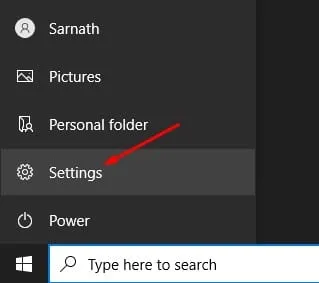
2. Nustatymų puslapyje spustelėkite parinktį Privatumas .
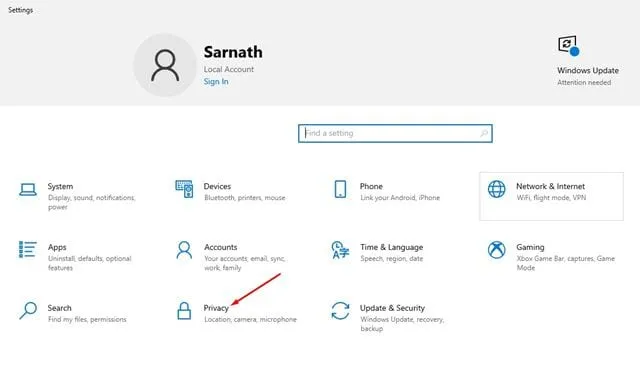
3. Kairiojoje srityje spustelėkite parinktį Fono programos .
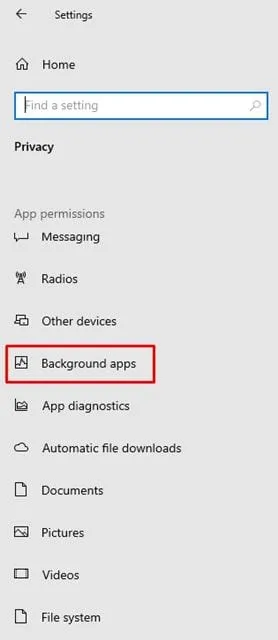
4. Dešinėje srityje rasite dvi parinktis:
Foninės programos: jei išjungsite šią funkciją, jokios programos neveiks fone. Uždarę jie pereis į miego režimą.
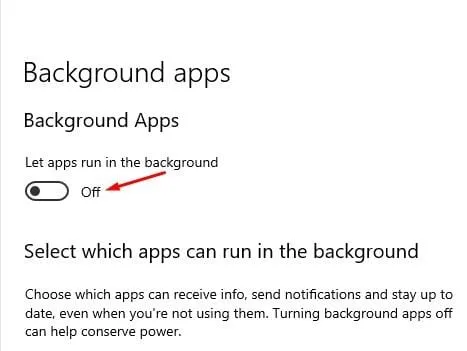
Pasirinkite, kurios programos gali veikti fone: jei įjungėte fono programas, pasirinkite, kurios iš jų veiks fone.
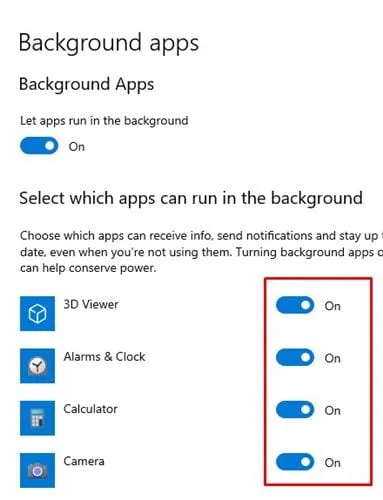
5. Pasirinkite jums tinkamiausią variantą.
2. Paleisties tvarkyklėje išjunkite programas
Aukščiau pateiktas metodas veikia tik su universaliomis programomis. Kai kurios programos paleidžiamos paleidžiant ir nebus rodomos programų skydelyje. Taigi, taikant šį metodą, turime priverstinai išjungti programas, kurios veikia paleisties metu. Pažiūrėkime
1. Pirmiausia dešiniuoju pelės mygtuku spustelėkite užduočių juostą ir pasirinkite Užduočių tvarkyklė .
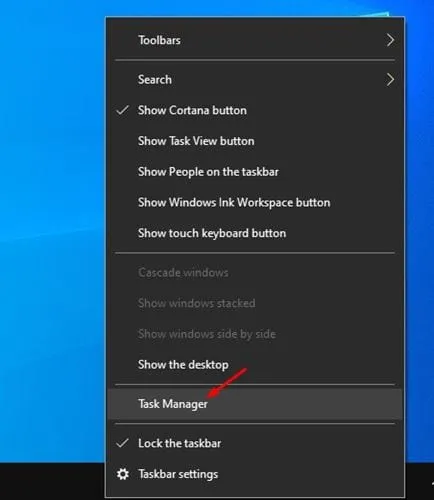
2. Užduočių tvarkytuvėje spustelėkite skirtuką Paleistis .
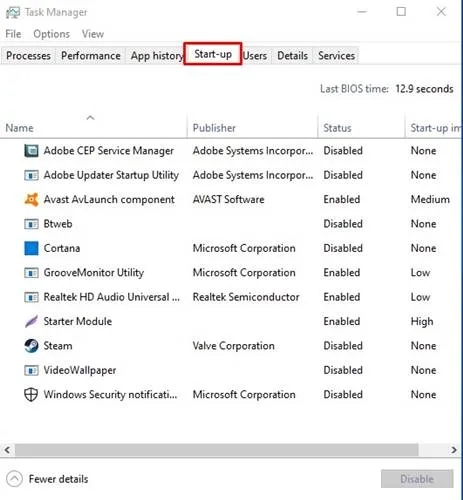
3. Pasirinkite programas, kurių nenorite paleisti fone, ir spustelėkite parinktį Išjungti .
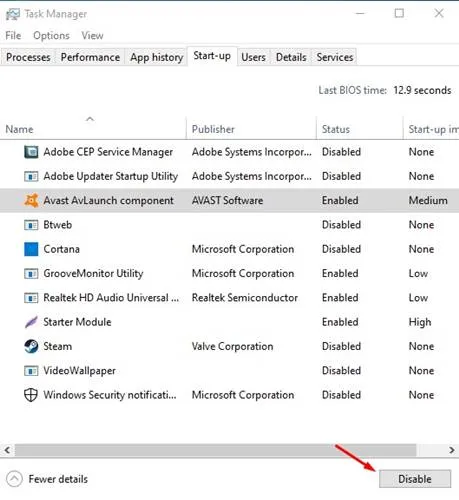
3. Atlikite sistemos konfigūracijos pakeitimus
Tai neįjungs programų į miego režimą, tačiau pakeitus „Windows 11“ sistemos konfigūracijos skydelį, tikrai padidės jūsų kompiuterio našumas. Iš esmės, sistemos konfigūracijoje turite pasirinkti parinktį Selective Startup ir atžymėti parinktį įkelti paleisties elementus.
Tai neleis trečiųjų šalių programoms automatiškai paleisti paleidžiant „Windows“. Štai ką reikia padaryti.
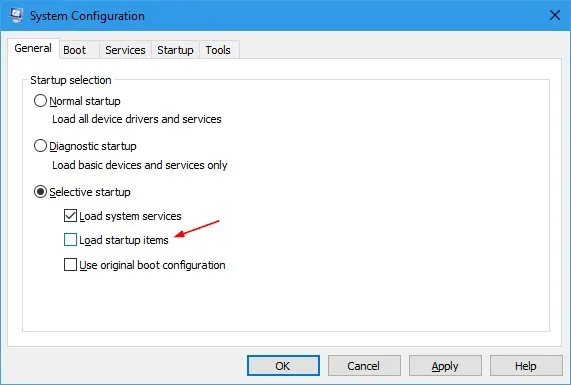
- Paspauskite klaviatūros klavišą „Windows“ klavišas + R.
- Tai atvers dialogo langą RUN. Įveskite Msconfig ir paspauskite Enter.
- Sistemos konfigūracijos srityje pasirinkite Atrankinis paleidimas .
- Tada atžymėkite parinktį Įkelti paleisties elementus .
- Atlikę pakeitimą spustelėkite Taikyti, tada Gerai.
Kaip „Windows 11“ užmigdyti programas?
„Windows 11“ programų užmigdymo veiksmai yra šiek tiek kitokie. Be to, sistemos programas galite įjungti tik į miego režimą; štai ką tau reikia padaryti.
1. „Windows 11“ paleiskite nustatymų programą.
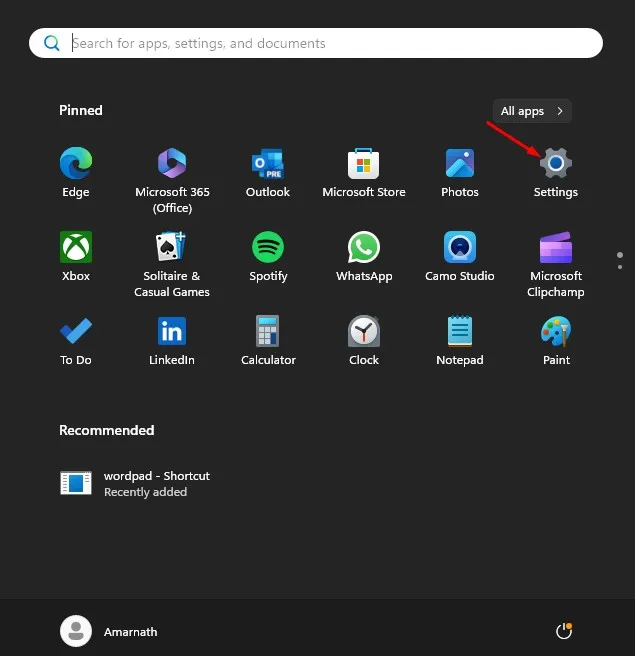
2. Atsidarius nustatymų programai, perjunkite į skirtuką Programos.
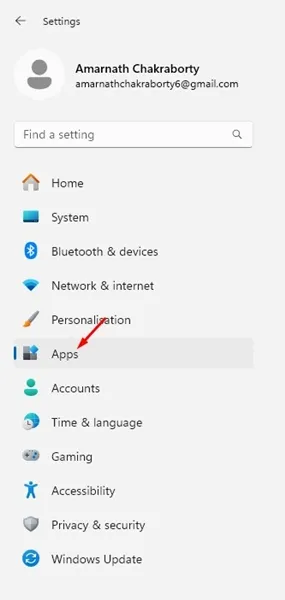
3. Programose spustelėkite Įdiegtos programos .
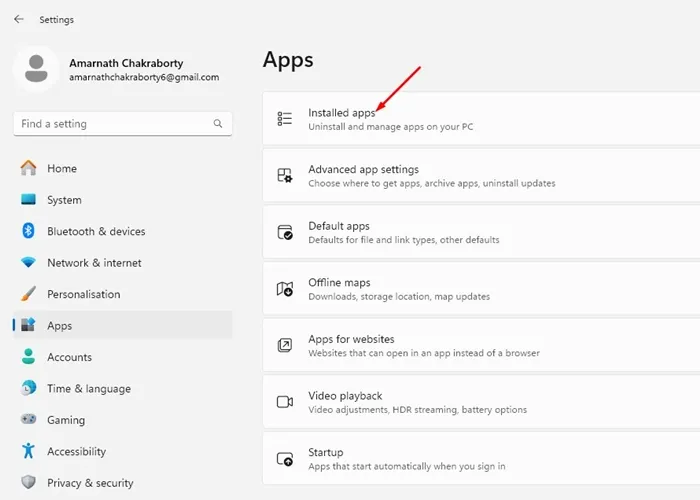
4. Dabar pasirinkite programą, kurią norite įjungti miego režimu. Spustelėkite šalia jo esančius tris taškus .
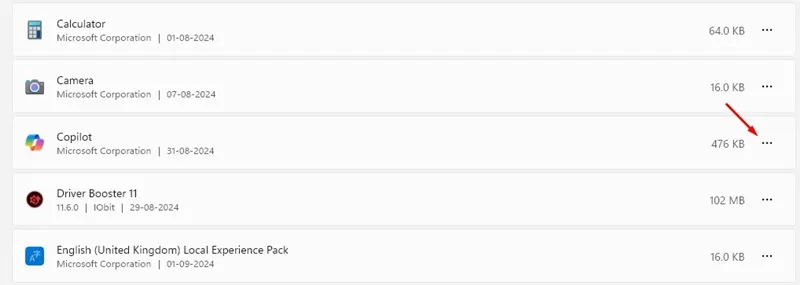
5. Rodomose parinktyse pasirinkite Išplėstinės parinktys .
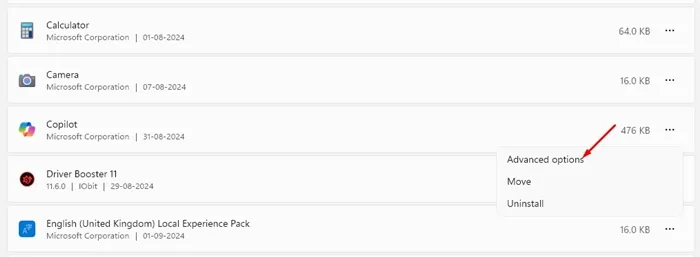
6. Išskleidžiamajame meniu Leisti šiai programai paleisti fone pasirinkite Niekada .
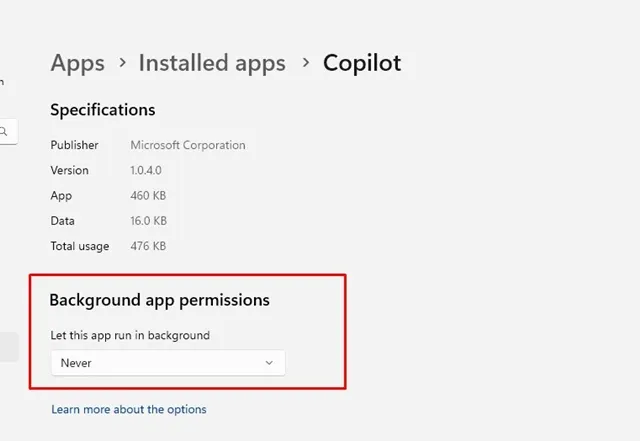
Norėdami užmigdyti kitas programas, turite pakartoti tuos pačius veiksmus.
Šis vadovas skirtas programų įjungimui į miego režimą „Windows 10“ kompiuteriuose. Tikiuosi, kad šis straipsnis jums padėjo! Pasidalinkite ja ir su draugais. Jei turite kokių nors abejonių, praneškite mums toliau pateiktame komentarų laukelyje.
Parašykite komentarą